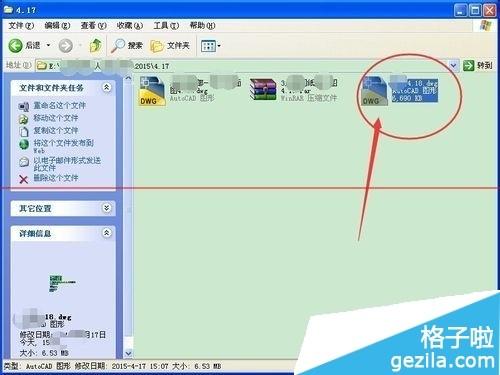爱普生喷墨打印机使用时间长了,里面的墨盒计数一到规定的数值,机器就会停止打印,一开机,就出现所有警告灯闪亮,打印程序提示机器故障,联系维修员。怎么办呢,那只有清零才有正常了。

1、首先,要保证USB数据线正确连接到打印机,驱动程序正常,这两个是先决条件,否则不会成功。我们打开清零软件

2、双击Adjprog.exe进入 弹出如下菜单

3、按进入,进入以后按右上角的选择:

4、选择后面打印机对应的端口,比如USBX(R270)。按OK

5、再点击“特定维修模式”,进入下一步

6、进入后看到废墨垫计数器,双击进入

7、进去了 按检测 “读取废盒垫计数器的数值” ---检测

8、再把“主墨垫计数器” 、”滚筒垫计数器“都勾上

9、再点 检测下面的 初始化

10、这时会提示你要关闭打印机 ,这时你关闭打印机,关软件,再开打印机,试试打樱能打印的话证明你的打印是正常的了。
注意事项:
1、在操作过程中,不能断电,否则不能成功。
2、如果第一次失败,可以重来一次。